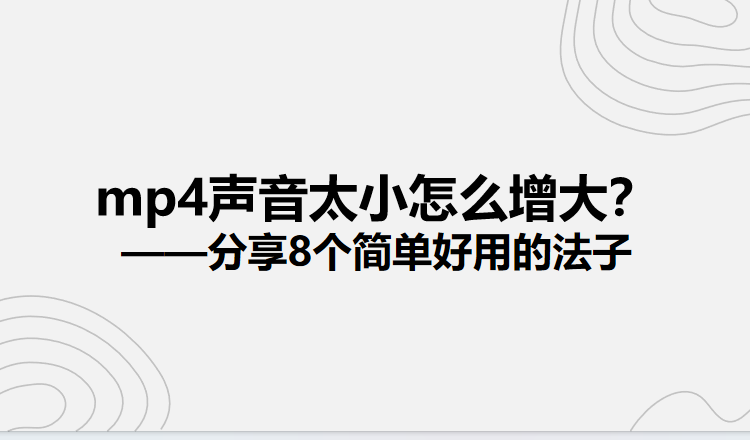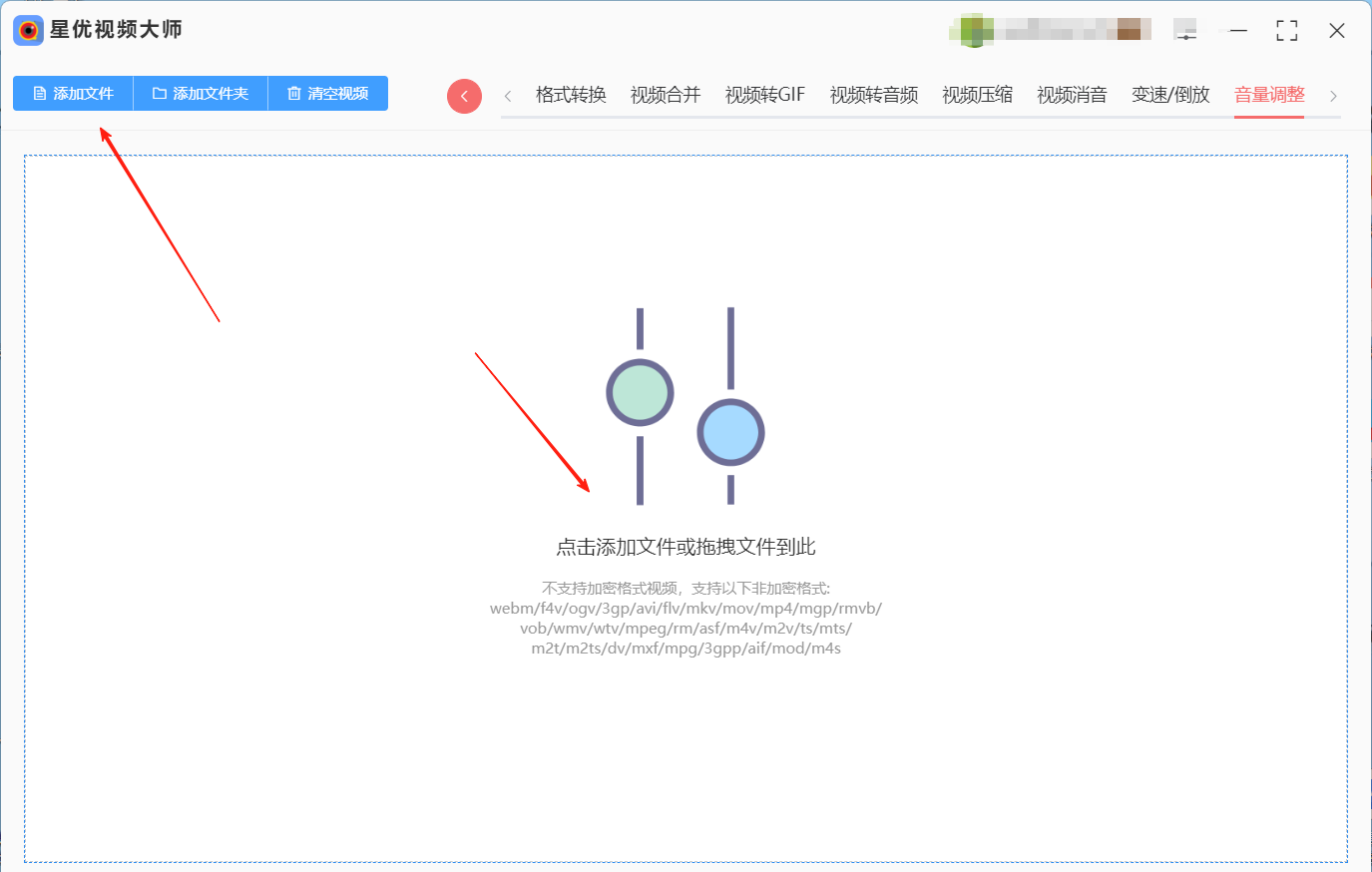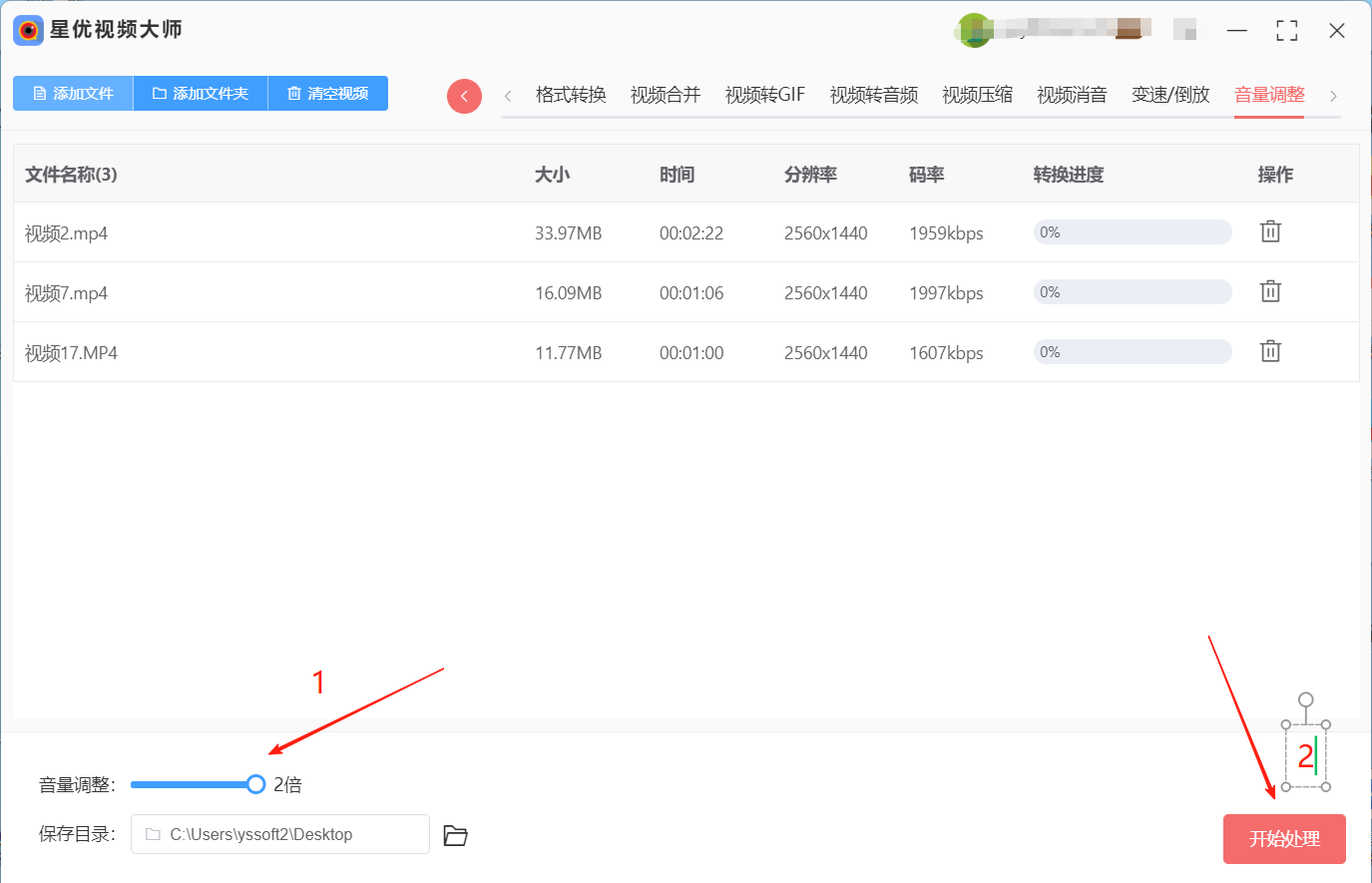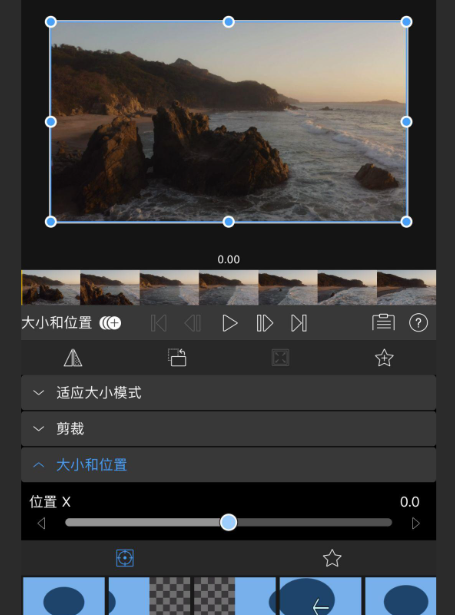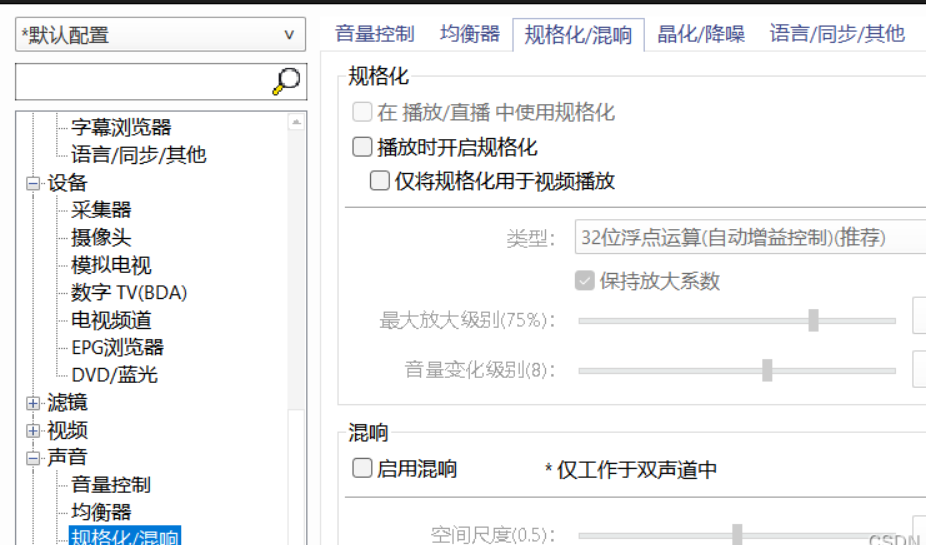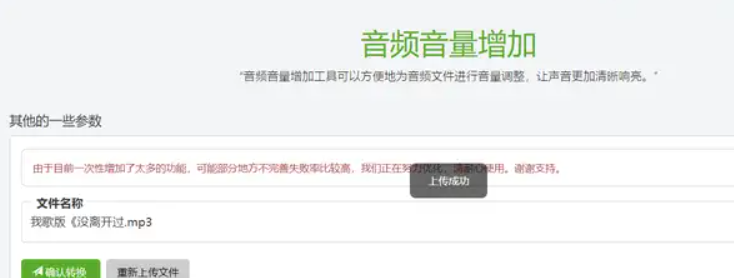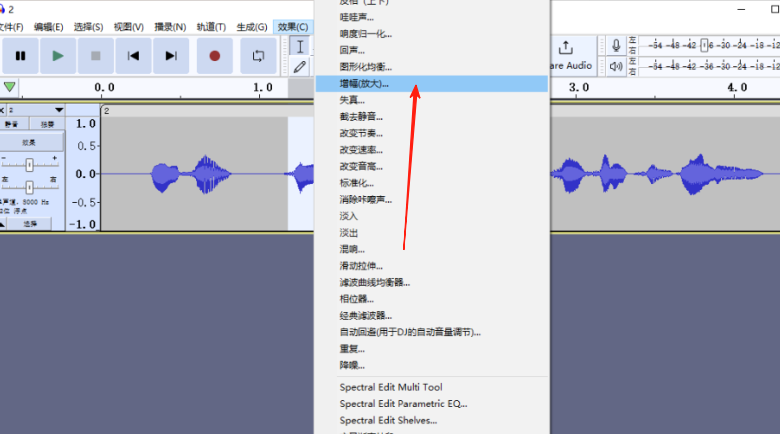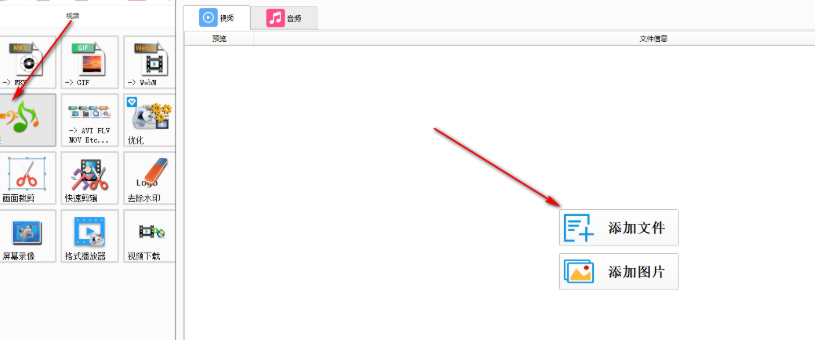mp4声音太小怎么增大?我想小伙伴们在日常生活和工作中必然会遇到这样的事情:我们下载到手机的mp4 视频,点开一听,声音小得跟蚊子一样一点都听不到呀。我们把手机音量调到最大的程度了,还把我们的耳朵紧紧的放到听筒上了,还得听得不清楚;想别的方法,比如弄个音箱吧,出来的声音还是不理想的。要么人声模糊不清,要么背景噪音呼呼响,这视频就根本无法听了。其实啊,mp4 声音小不全是视频本身的原因,很多时候是音频轨道没拉满,或者录的时候麦克风离得太远,收音太弱。遇到这样情况是不是很烦躁,不过我们要是想想办法还是可以处理的。自己在家就能把 mp4 声音调大,让视频听得清清楚楚。
说要给 mp4 声音增大,那要怎么操作呢?是不是用很高级的工具或是需要复杂的操作呢?亲爱的们,真不用想那么多。咱们身边好多常用的东西里,都藏着放大音量的小功能 —— 手机相册里的编辑按钮、电脑上的播放器、甚至随便一个在线处理的网页,都能派上用场。今天就来讲讲这些简单又好用的法子,不用记啥专业参数,也不用学高深教程,跟着步骤一步步来,就算是对这些一窍不通的人,也能把 mp4 视频的声音调大,再也不用受 “听不清” 的罪了。
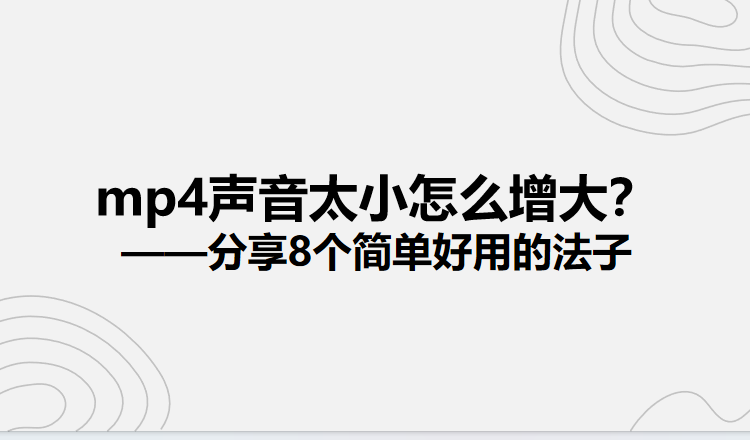
方法一:电脑专业视频编辑软件精确调节法
方法类型:视频编辑
方法介绍:要是你手头有视频编辑软件,那给 mp4 声音增大就很方便了。这类软件基本都能单独对视频里的音频轨道下手,精准调整音量,像 “星优视频大师” 这种专门搞视频处理的软件,用起来更是顺手,就算是新手也能很快上手。
方法原理:这类软件会先把 mp4 视频里的音频和视频分离开,单独对音频部分进行音量放大处理,处理完再把两者重新合在一起,这样既能保证 mp4 声音增大,又不会影响视频画面的质量。
代表工具:星优视频大师
操作步骤:打开 “星优视频大师”,首页就能看到很多功能,点击 “音量调整” 的按钮。

跳转新界面点【添加文件】,选择你那个声音小的 mp4 视频。将所有视频导入到软件里,完成后你能在界面上看到视频信息列表。
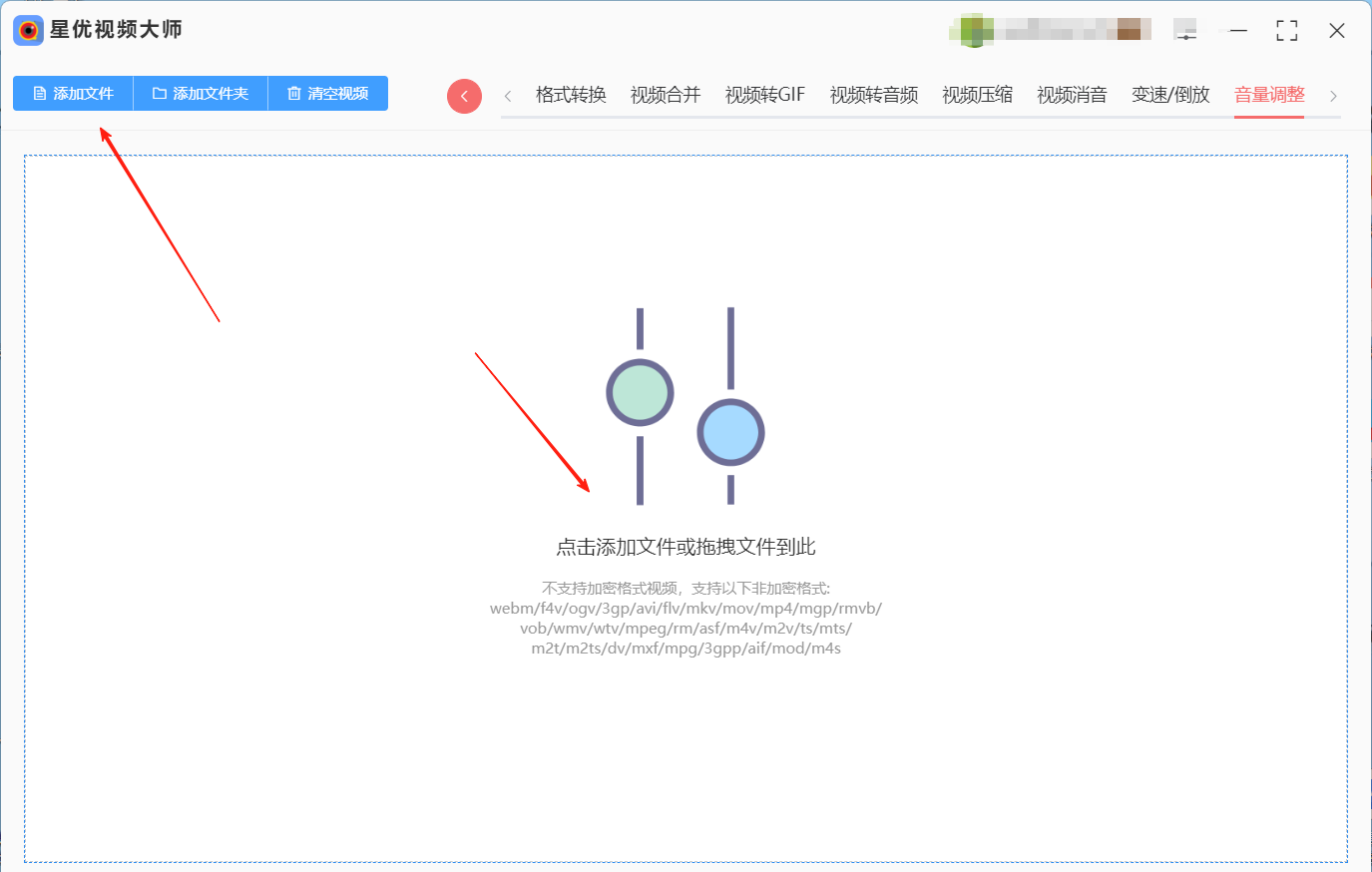
在软件的设置面板里,找到 “音量调节” 的选项,一般是个带数字的滑块。慢慢把滑块往右拉,最大是2倍。调整好之后,点 “开始处理”,软件就会开始对视频进行放大处理,进度条会显示处理进度。
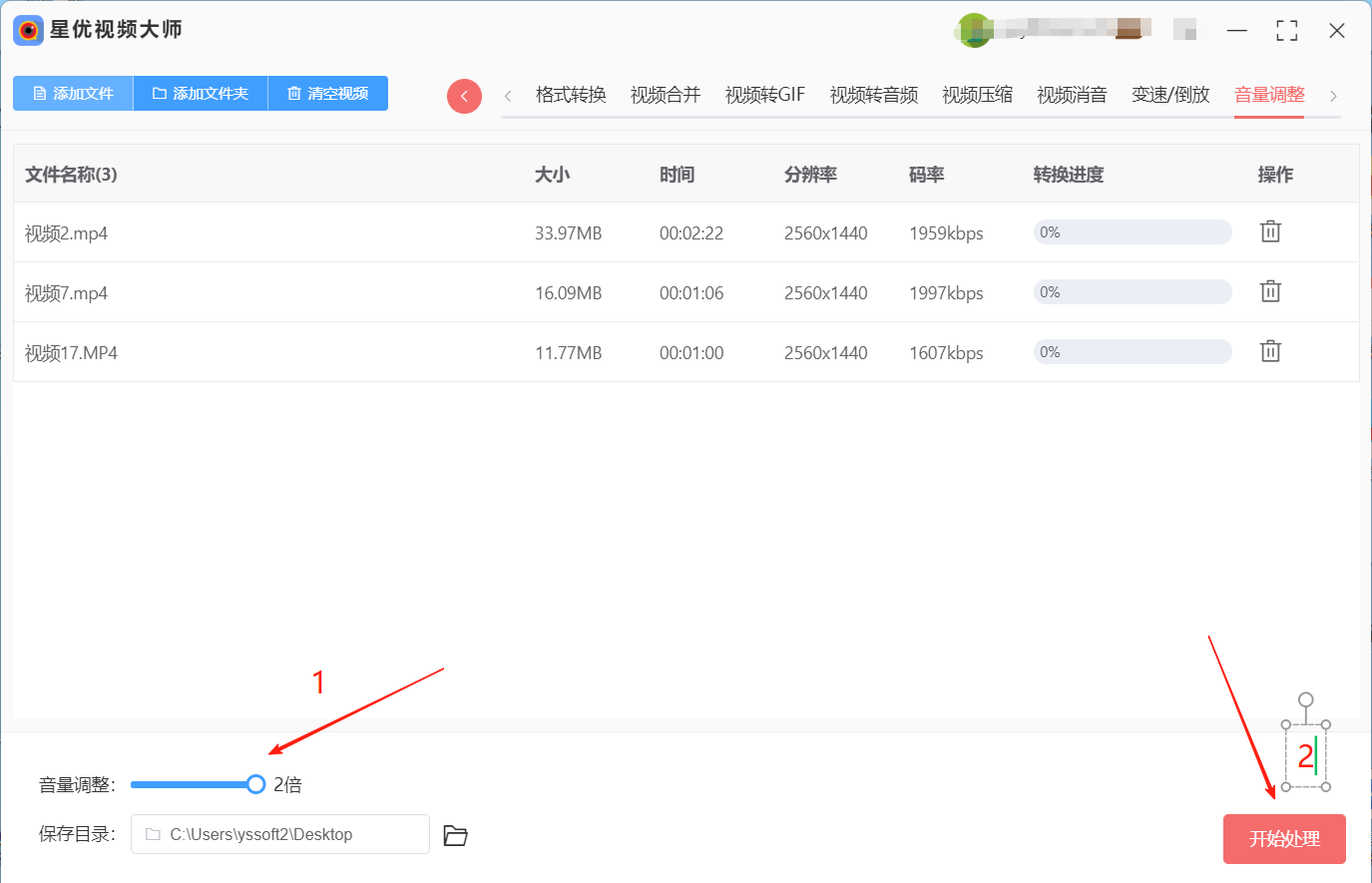
等处理完,软件会提示 “处理完成”,并自动保存处理好的视频文件,那个保存的文件夹会自动打开。
方法二:手机自带视频编辑法
方法类型:手机原生工具
方法介绍:手机里自带的视频编辑功能就能轻松实现 mp4 声音增大,不用额外找工具,特别适合随手处理手机里的视频。
方法原理:通过手机系统内置的音频处理模块,直接对 mp4 中的音频轨道进行增益调节,放大音量的同时不影响视频画面。
代表工具:iPhone 的 “照片” APP 编辑功能、小米手机 “相册” 里的视频编辑
步骤:打开手机相册,找到那个声音小的 mp4 视频,点一下右上角的 “编辑”。在底部工具栏里划到 “音频” 选项,会看到一个音量滑块,手指按住滑块慢慢往右拖,拖的时候可以点一下播放键听听效果,觉得声音够大了就点 “完成”。手机会自动保存一个新的视频文件,原来的视频还在,新视频就是 mp4 声音增大后的版本,操作起来一点不复杂。
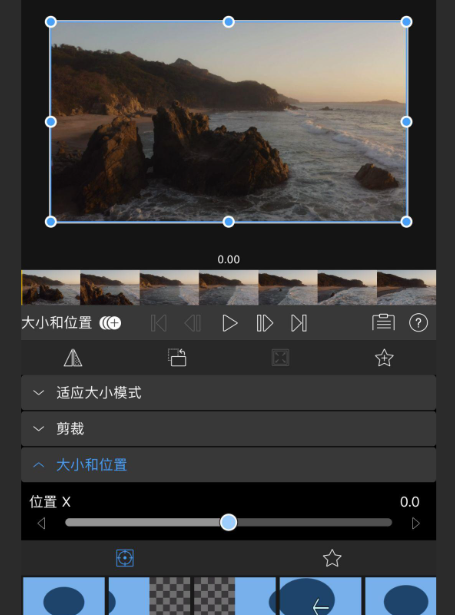
方法三、电脑媒体播放器临时调节法
方法类型:播放工具即时调节
方法介绍:用电脑上的媒体播放器播放 mp4 时,直接在播放器里把音量拉到超过 100%,适合临时看视频不想修改原文件的情况。
方法原理:播放器通过软件算法临时放大音频输出信号,让喇叭发出更大声音,属于实时调节,不会改动原视频文件。
代表工具:PotPlayer
步骤:打开 MP4 视频文件后,首先尝试通过键盘上的音量增大键(“↑”键)调节音量。按住该键可以逐步增大音量,观察是否能达到理想的听觉效果。如果音量依然不够大,接下来可以尝试调整播放器内的音量设置。
在播放器的界面中,通常在右下角有一个小喇叭图标,鼠标移动至此,系统会显示音量滑块。将滑块拖动至更高的百分比,如 150% 或 200%,可以有效增加音量,适合需要较大音量的情况。
如果你使用的是 PotPlayer,可以通过更精准的音量设置来调整。在播放器界面右键点击视频画面,选择“音频”选项,再选择“音量”设置。在弹出的输入框中,直接输入更高的音量值(例如 180),点击确认后,音量会立即增大。此方法比使用滑块更精确,适合需要大幅度音量提升的场景。
需要注意的是,这些音量调整是临时性的,关闭播放器并重新启动时,音量设置会恢复原状。因为这些调整只是改变了播放器的设置,并未修改视频文件本身的音量。如果希望永久性地调整视频音量,可以使用视频编辑软件进行音频轨道的修改。
在观看结束时,确保关闭播放器,以免音量设置影响下次使用。如果播放器支持保存音量设置,可以尝试将其保存,以便下次观看时能够保留当前的音量水平。
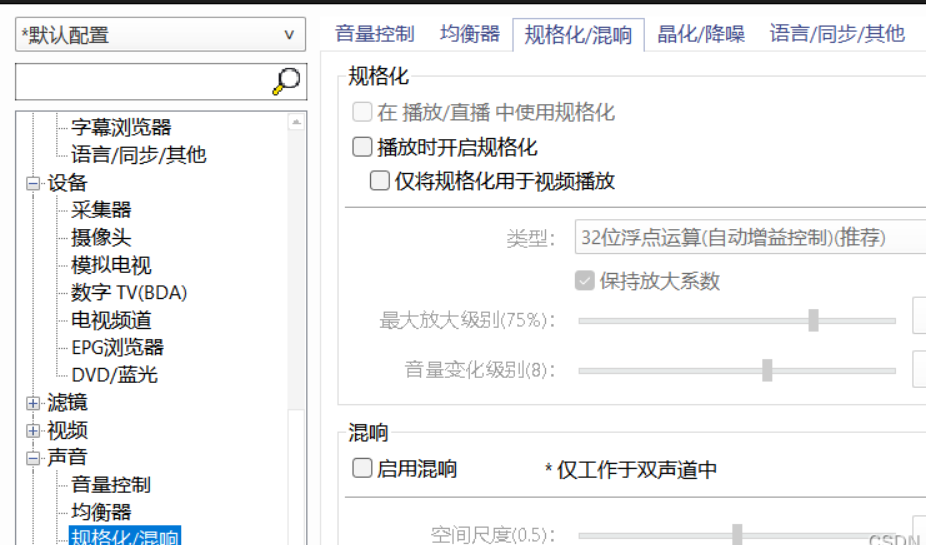
方法四、在线视频音量放大平台法
方法类型:网页在线工具
方法介绍:用在线处理平台给 mp4 声音增大,不用装任何东西,打开浏览器就能操作,适合偶尔处理一两个视频的场景。
方法原理:平台后台服务器会解析上传的 mp4 视频,分离出音频轨道后按设定倍数放大,再重新合成视频返回给用户。
代表工具:常见的在线视频编辑网页
步骤:先打开手机或电脑的浏览器,搜关键词找到合适的在线网页,一般首页都很直观,不会有太多复杂按钮。进去后找 “选择文件” 或者 “上传视频” 的按钮,有的网页是直接点框就能选文件,有的是让你把 mp4 拖进框里,不管哪种,把那个声音小的 mp4 选上传上去就行。上传的时候注意看一下,有些网页对视频大小有限制,比如不能超过 200MB,要是视频太大可能传不上去,就得换个网页或者先把视频剪短点。
等上传进度条走完,网页会自动跳转到处理界面,这时候找 “音量调节” 的选项,有的是滑动的滑块,上面标着 1 倍、2 倍、3 倍,有的是让你直接在输入框里填数字,比如想放大 3 倍就输 “3”。这里建议别一下拉到最大,比如先选 2 倍,很多网页旁边会有 “试听” 按钮,点一下听听效果,要是觉得还小再往上调,避免调太猛导致声音刺耳或者有杂音。
确定好放大倍数后,点 “开始处理”“生成视频” 这类按钮,网页会出现一个进度条,告诉你正在处理,视频小的话几十秒就好,要是视频几分钟长,可能得等两三分钟,期间别把浏览器关掉。等进度条到 100%,网页会提示 “处理完成”,下面会出现 “下载” 按钮,有的还会让你选下载到电脑还是手机,点一下下载,然后选个好记的文件夹保存(比如电脑存到 “桌面”,手机存到 “相册” 对应的文件夹),等下载完打开文件,就是 mp4 声音增大后的版本了,播放的时候再也不用凑到喇叭旁边听了。
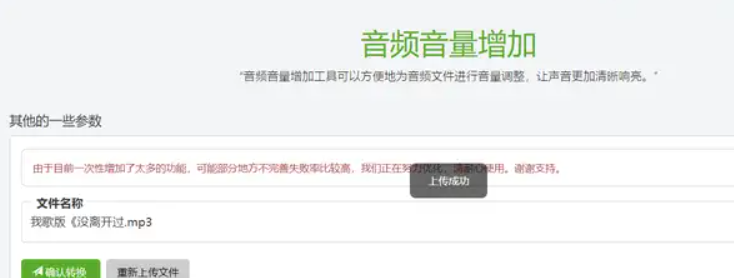
方法五、音频编辑软件调节MP4声音
方法介绍
用音频编辑软件来增大MP4声音,就像给声音“加油”,让它变得更大声。你可以打开软件,找到音频轨道,然后调整音量增益,简单几步就能搞定。
方法原理
音频编辑软件通过调整音频信号的振幅来改变声音大小。振幅越大,声音就越响亮。
代表工具举例
Audacity(开源音频编辑器):它功能强大,操作简单。你可以轻松导入MP4文件的音频,然后通过增益功能来增大声音。
步骤:首先,我们要从 MP4 视频中提取出音频。直接打开 Audacity,点击“文件”→“导入”→“音频”,选择你的 MP4 文件,软件会自动提取音频。
音频导入后,你会看到一个波形图。接着,按下 Ctrl+A 全选音频,然后点击顶部菜单的“效果”→“放大”。弹出的窗口会告诉你可以安全放大的最大增益(比如“建议增益:12dB”)。你可以直接选择这个值,也可以手动输入更高的值(比如想放大到“15dB”)。输入后,点击“确定”,音频波形会变高,音量也就增加了。
然后,点击播放键,听听效果。如果放大后有一点杂音,可以选中整个音频,再点击“效果”→“降噪”。点击“获取噪声样本”后,选一段只有杂音的部分,再点击“确定”,杂音就能减少不少。
音频处理完成后,点击“文件”→“导出”,选择 MP3 或 WAV 格式保存到电脑上。最后一步,打开剪映或格式工厂,导入原来的 MP4 视频,删除原来的音频轨道,再把你在 Audacity 中处理好的音频导入进去。对齐视频和音频后,导出文件。这样就能得到一个音量增大且音质更清晰的 MP4 文件。
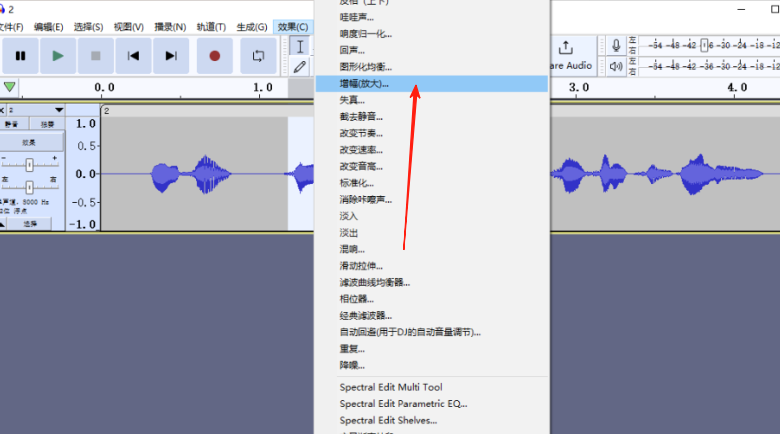
方法六、格式转换工具顺带调音量法
方法类型:文件格式转换工具
方法介绍:用格式转换工具转换 mp4 格式时,顺带把音量调大,适合需要转换格式同时想增大声音的情况。
方法原理:转换格式过程中,工具会在编码时加入音量增益参数,让新生成的视频音频轨道音量更大,格式也更适配设备。
代表工具:手机上的格式转换应用
步骤:打开工具,左边点 “视频”→“MP4”,然后点 “添加文件” 把要处理的 mp4 加进来。点 “输出配置”,在里面找到 “音频流”→“音量” 选项,选择 “200%”(也就是放大两倍),其他参数保持默认。点 “确定” 后再点 “开始”,工具就会开始转换,转换完成后,输出文件夹里的新 mp4 就是格式合适且声音增大的版本了。
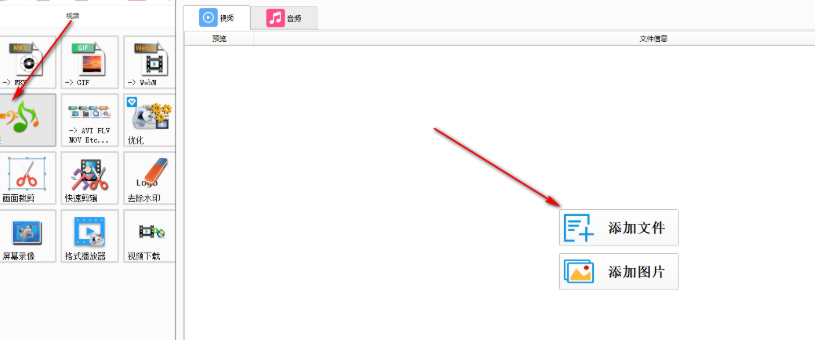
方法七、命令行工具批量处理法
方法类型:编程辅助工具
方法介绍:懂点电脑命令的人可以用命令行工具批量给多个 mp4 声音增大,效率特别高,适合处理大量视频的情况。
方法原理:通过命令调用 ffmpeg 等工具,批量对视频的音频轨道进行增益处理,自动生成声音增大后的视频文件。
代表工具:ffmpeg(命令行工具)
步骤:打开电脑上的命令提示符,首先得把路径切换到你存放 MP4 视频的文件夹。然后输入命令 ffmpeg -i 原视频.mp4 -filter:a "volume=3.0" 新视频.mp4,其中的“3.0”是指将音量放大 3 倍,按回车后,ffmpeg 就会开始处理视频了。如果你有很多视频要处理,可以新建一个文本文件,把多个类似的命令写进去,保存为批处理文件(.bat),这样一次性运行,就能批量把音量放大,省时又高效,特别适合处理一堆视频的情况。

方法八、用音频提取+放大+合并(适合分步操作)
代表工具:格式工厂、Audacity、FFmpeg。
简单步骤:
提取音频:用格式工厂选“提取音频”,导入MP4;
放大音频:用Audacity打开音频,拖动音量滑块;
合并音频:用FFmpeg命令合并视频和放大后的音频。
通过上面的方法,我们只需要根据自己的需求选择合适的设置,就可以轻松调节音量,让那些本来音量过小的视频焕发新生。比如那些我们在家里拍的老录像,或者学习时用到的教程视频,甚至是保存的电影片段,都是“音量太小”问题的常见例子。通过简单的操作,调整后的音频清晰可闻,让观看体验大大提升。
不过,小编还是要提醒大家:在调整音量时,要避免直接将音量调得过大。如果音量过高,不仅会导致声音失真,甚至会产生烦人的滋滋杂音,或者让音频变得模糊不清,最终让人听得更不舒服。因此,调整时最好是循序渐进,一点一点地增大音量,直到找到那个既能清晰听见,又不会让耳朵觉得刺耳的最佳平衡点。
这种细腻的调节不仅能帮助你修复那些音量小到几乎听不见的视频,还能保持音质的纯净,不会让声音失真或引起其他不必要的干扰。记住,找到“既清晰又舒适”的音量,才是最理想的调节方式,这样才能真正提升你的观影或听音体验。所以,不要急于一步到位,耐心地调整,让每个细节都做到最好。